この記事では、「nanacoカードをセブンイレブンのお店で作る方法」を紹介します!
ちょっと前に税金の納付書が届きました。
この先もずっと支払っていくことになる税金ですが、
少しでもお得に支払う方法はないのか簡単に調べてみたんですよね!
それが前回の記事です。

そして私は、nanaco(ナナコ)を使って税金をお得に払う方法を実践することにしました!
電子マネーのnanacoは、カードタイプのものとモバイルアプリを利用する方法があります。
私はiPhoneを使っているのですが、iPhoneは「nanacoモバイル」というアプリが使えないので、
カードタイプの「nanaco」を作ることにしました!

そして実際に作ったnanacoカードがコレです!
セブンイレブンのお店で簡単に作れました!
それでは、nanacoカードを作る手順を分かりやすく説明していきたいと思います。
nanacoカードの作り方(セブンイレブン)
nanacoカードの作り方は、とっても簡単です。
セブンイレブンやイトーヨーカドーなどのセブン&アイグループのお店で、
nanacoカードを作りたいことをお店の人に伝えて「nanaco入会申込書」に必要事項を記入して申し込むだけです。
申込書は、事前にWebで簡単に作成することも可能です。
そして発行料金300円を支払います!
コレだけです!
これだけで、nanacoカードをゲットできます!
ちょうどnanacoのキャンペーンをやっていればnanacoカードを無料で作れる場合もあります。

ではでは、写真付きでもっと分かりやすく説明していきます。
最寄りのセブンイレブンに行く

近くのセブンイレブンのお店に行きます。
nanacoカードを作りたいことをお店の人に伝える

店内にnanacoカードの「入会申込カード」が設置されています。
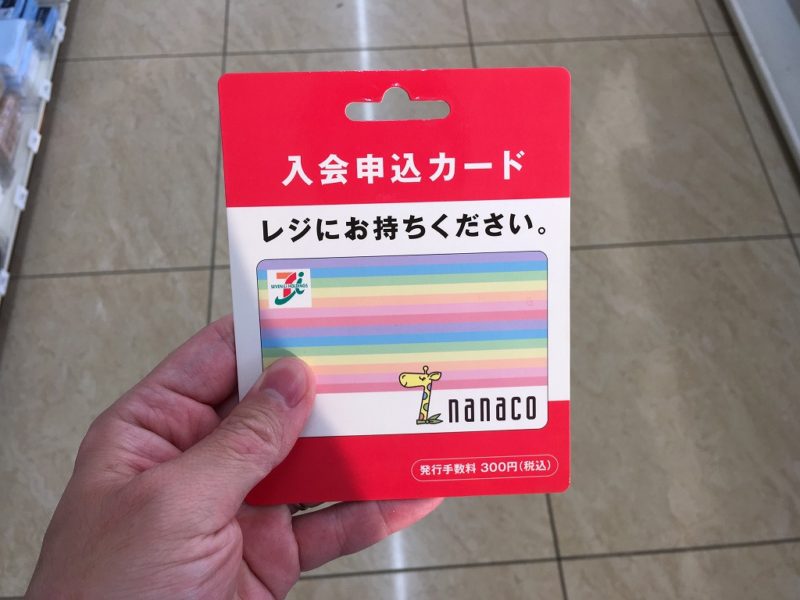
この「入会申込カード」を持ってレジに行きます。
レジにいるお店の人に「入会申込カード」を渡しましょう!
※入会申込カードがない場合は、「nanacoカード」を作りたいことをお店の人に伝えましょう!
nanaco入会申込書を記入してお店の人に渡す
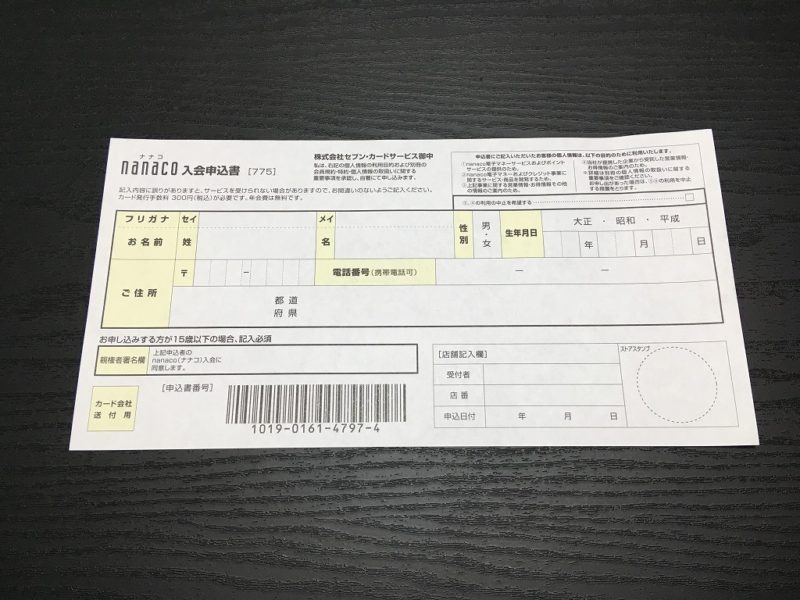
お店の人から「nanaco入会申込書」を記入してくださいとお願いされます。
必要事項を記入してお店の人に渡しましょう!
※この時に、身分証を確認されることはありませんでした。
≪記入項目≫
・お名前
・性別
・生年月日
・ご住所
・電話番号(携帯電話可)
・親権者署名欄:(※15歳以下の申込の場合に記入する)
≪ポイント≫
発行手数料300円を支払う

入会申込書をお店の人に渡したら、nanacoカードの発行処理をしてくれます。
そして、nanacoカードの発行手数料300円を支払います。
これでnanacoカードを発行してもらえます!
nanacoカードを受け取る

nanacoカードと領収書を受け取りましょう!
ナナコのガイドブックなんかも一応もらえたりもします!
初めての人は、簡単な使い方を学んでも良いかもしれません。
事前にWEBでnanacoの入会申込書を作成する手順
この項目では、nanaco(ナナコ)の入会申込書を事前にWebで作成する手順を説明します。
スマートフォンやパソコンで入会申込書が作成できるので、nanacoカードの発行手続きがとてもスムーズに行えるようになります。
それでは、手順を説明します。
まず、ナナコカードの公式サイトにいきます。
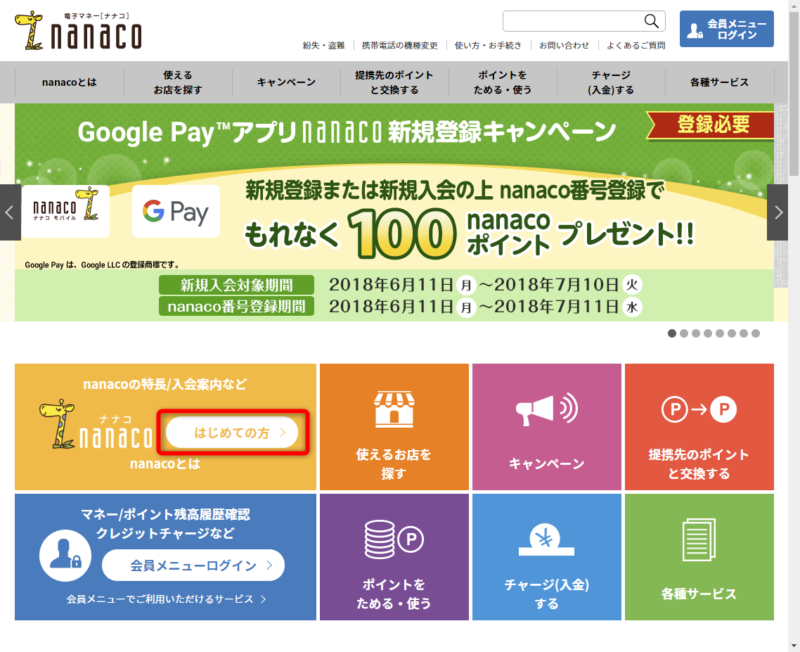
公式サイトのnanacoのページが開けたら[はじめての方]を選択します。
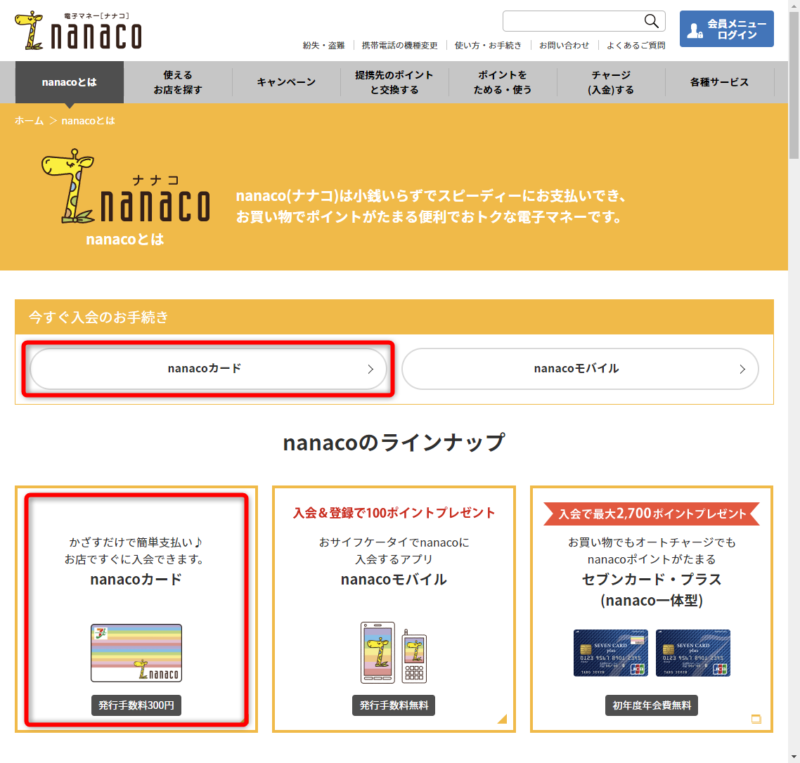
nanacoの説明ページから[nanacoカード]を選択します。
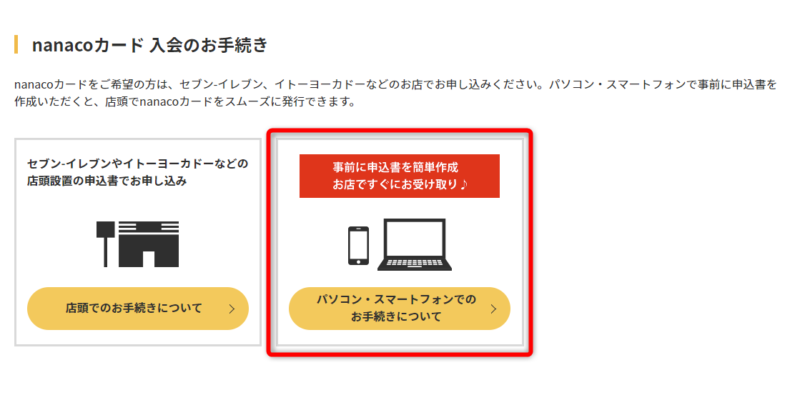
[パソコン・スマートフォンでのお手続きについて]を選択します。
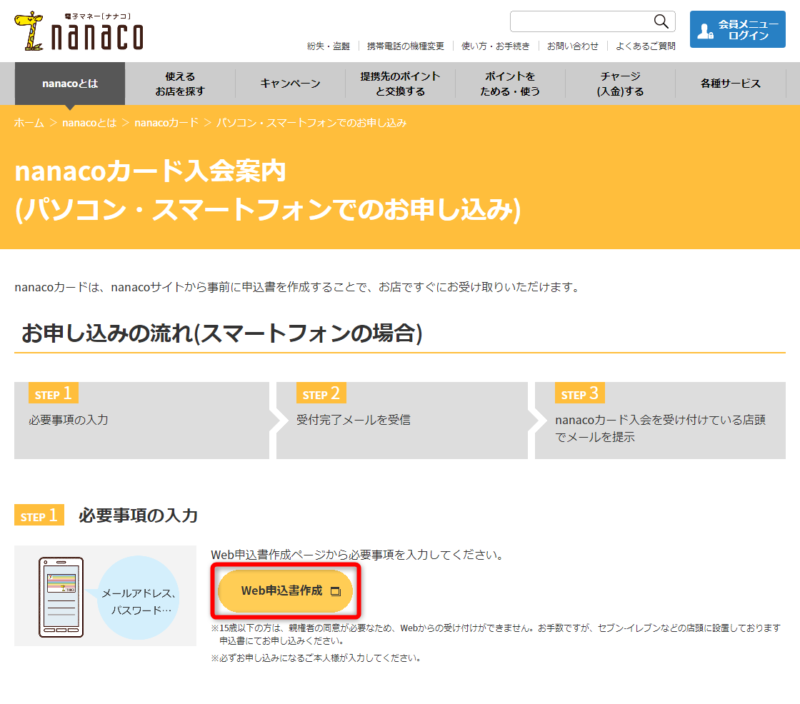
nanacoカード入会案内(パソコン・スマートフォンでのお申し込み)が表示されます。
[Web申込書作成]を選択しましょう。
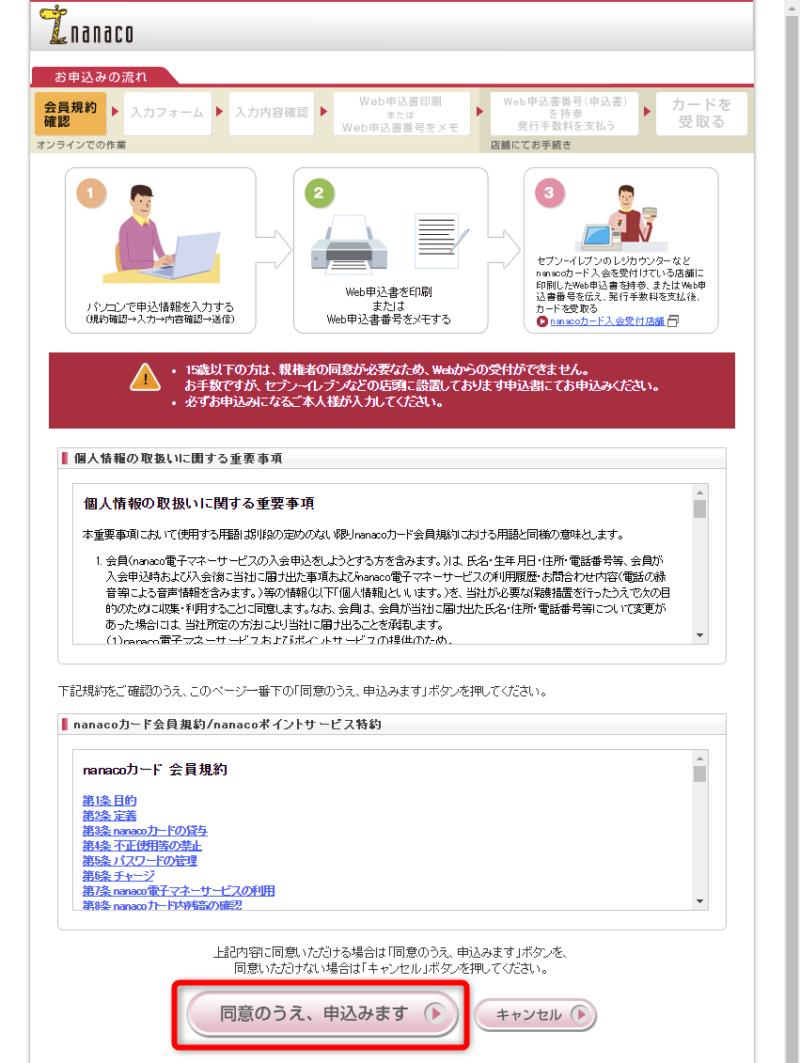
「会員規約確認」が表示されます。
内容を確認して、[同意のうえ、申込みます]を選択しましょう。
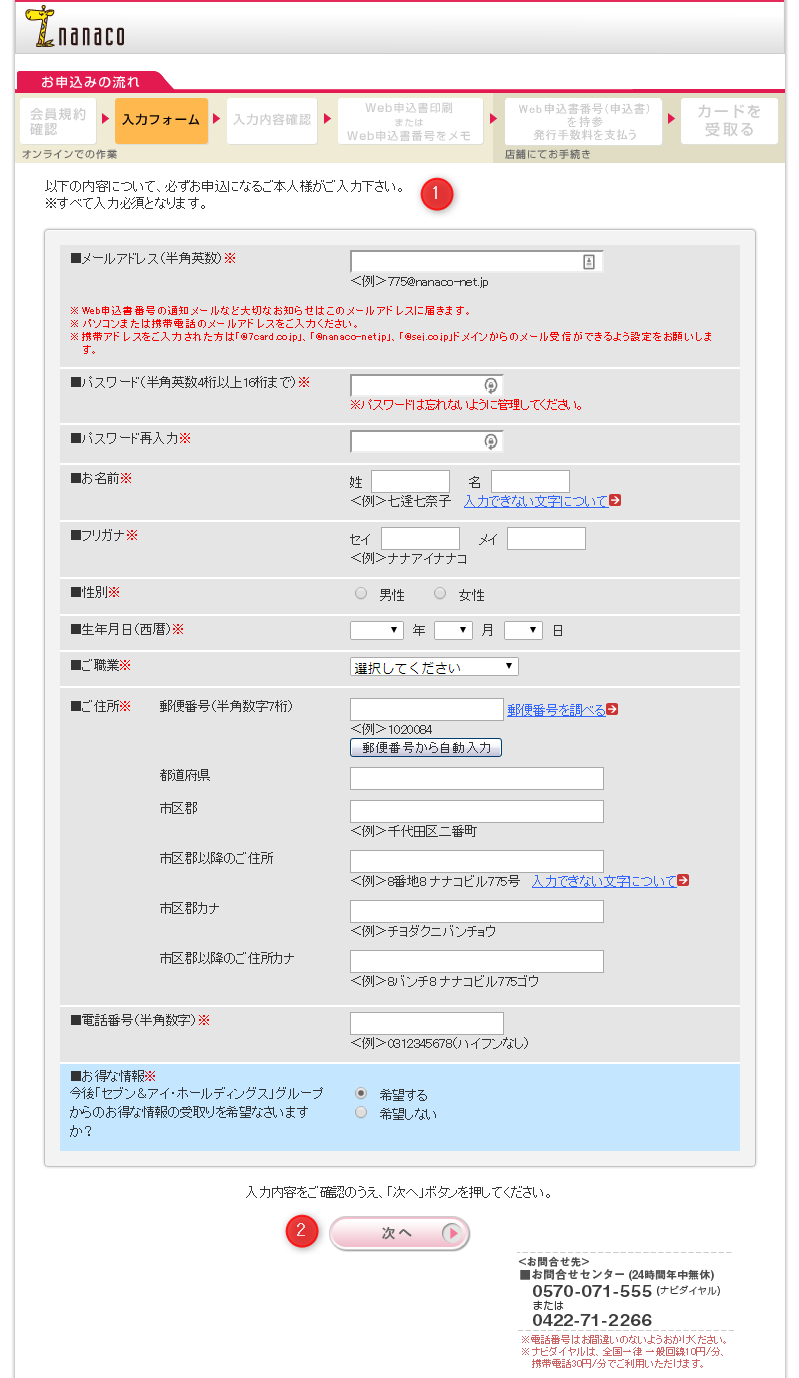
「入力フォーム」が表示されます。
「メールアドレス」「パスワード」「名前」「フリガナ」「性別」「生年月日」「職業」「住所」「電話番号」「お得な情報」を入力します。
※お得な情報が不要な方は、「希望しない」にチェックを入れましょう!
入力ができたら、下部の[次へ]を選択します。
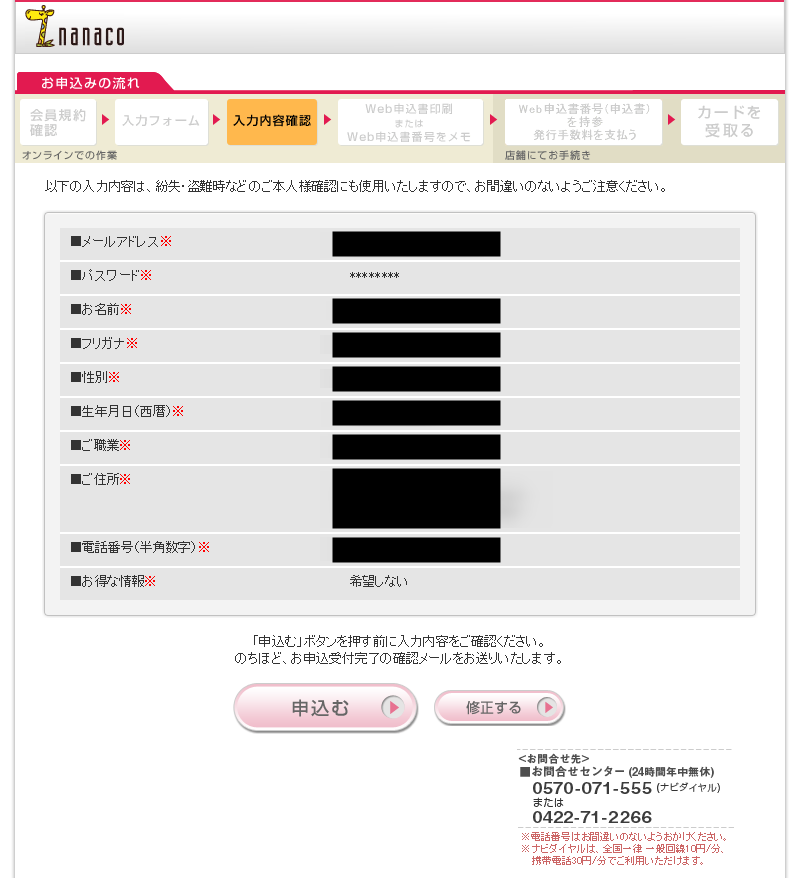
「入力内容確認」が表示されます。
内容に間違いがないか確認して、[申込む]を選択します。
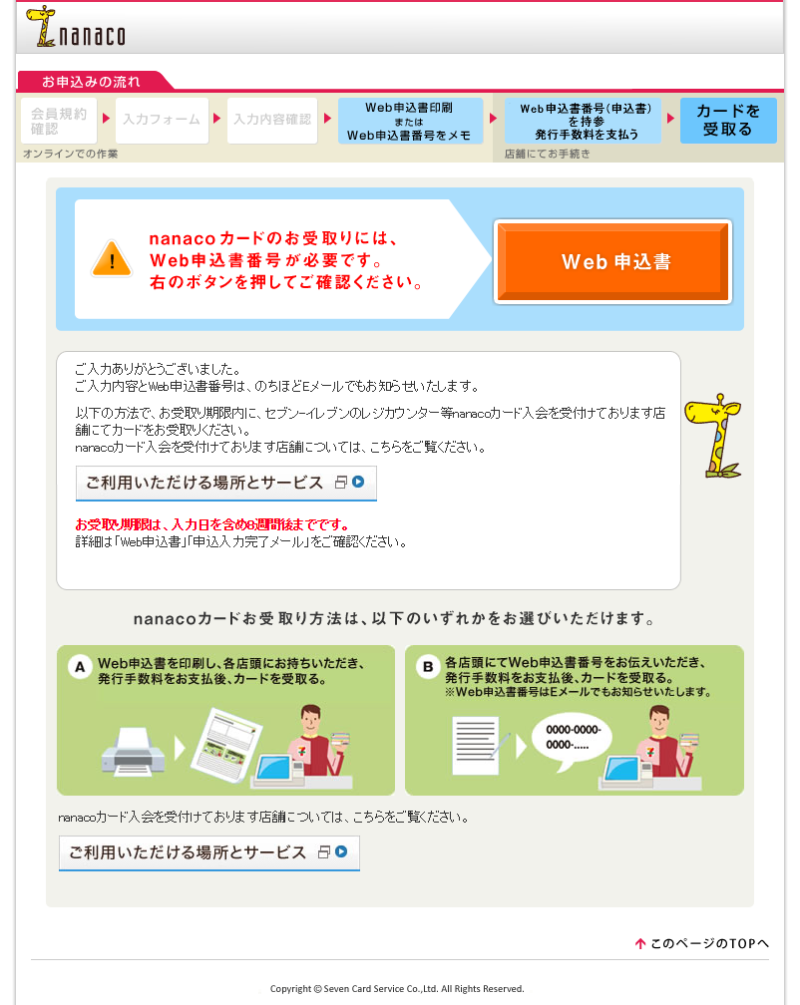
「Web申込書印刷またはWeb申込番号をメモ」が表示されます。
nanacoカードを受け取るには、「Web申込書番号」が必要です。
[Web申込書]を選択して番号を確認しましょう!
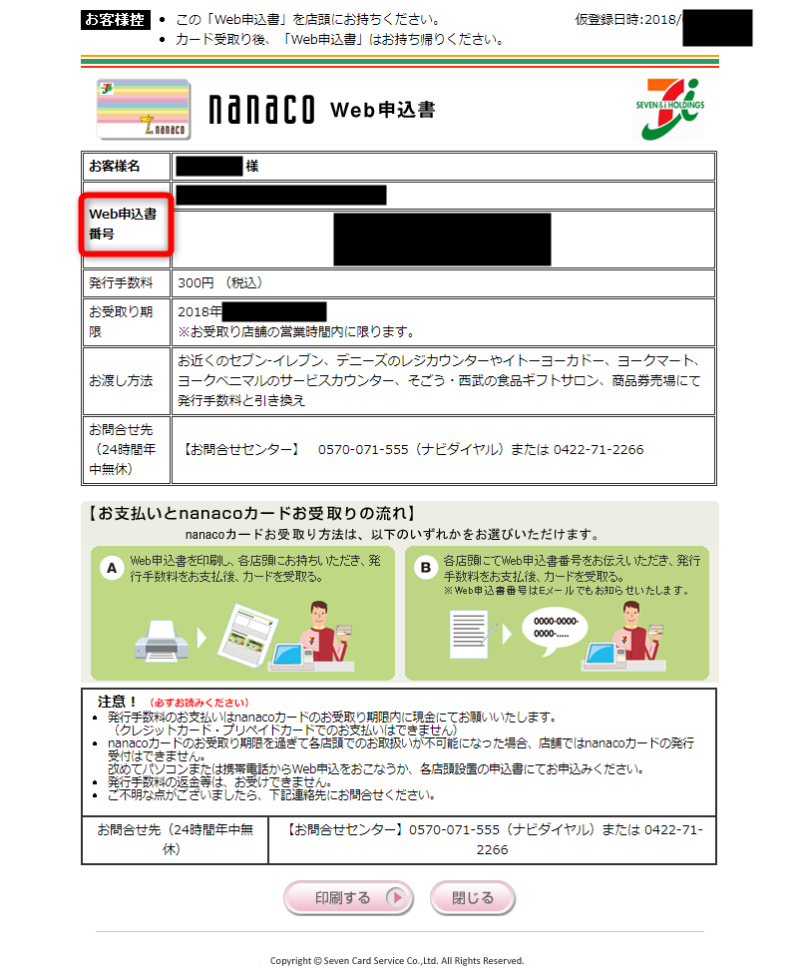
「nanaco Web申込書」が表示されるので「Web申込書番号」をメモするか、
下部の[印刷する]を選択して申込書を印刷しましょう!

Web申込書番号は、先ほど入力したメールアドレスにも届きます!
※受け取りは、期限があるので注意してください。

Web申込書(Web申込書番号)が準備できたら、発行手数料の300円を持ってお店に行きましょう!
お店の人にnanacoカードを作りたいことを伝えて「Web申込書(Web申込書番号)」を渡します。
そして、nanacoカードの発行手数料300円を支払います!
これでnanacoカードを発行することができます。
この項目では、事前にWEBでnanacoの入会申込書を作成する手順を紹介しました!
まとめ
いかがでしたか?
nanacoカードを作るイメージはつかめましたか?
思ったよりnanacoカードは、簡単に作れます!
nanacoは、セブンイレブンやイトーヨーカドーなどのセブン&アイグループのお店を良く利用する方には、とってもおすすめです。
ポイントをためたり、イトーヨーカドーで8の付く日に商品が「5%OFF」になったりと、
お得なサービスを受けることができます!
ナナコを上手に使って得しちゃいましょう!


